ฉันใช้ Office 2013 ในเครื่องเสมือนบน Mac มานานกว่าหนึ่งปีแล้ว แต่ในวันอื่น ๆ เมื่อฉันพยายามเปิด Word ฉันได้รับข้อความแสดงข้อผิดพลาดต่อไปนี้:
Cannot verify license for this product
อืมมแน่นอนฉันมีใบอนุญาต! รหัสผลิตภัณฑ์ถูกต้องและเปิดใช้งานผ่านทางอินเทอร์เน็ตเมื่อติดตั้งครั้งแรกดังนั้นฉันจึงไม่แน่ใจว่าเหตุใดฉันจึงได้รับข้อผิดพลาดนี้ อย่างไรก็ตามหลังจากเล่นรอบกับคู่ของโซลูชันที่เป็นไปได้ก็ตอนนี้ทำงานโดยไม่มีข้อความแสดงข้อผิดพลาด popping up ในบทความนี้เราจะอธิบายถึงขั้นตอนต่างๆที่ฉันพยายามแก้ปัญหานี้และหวังว่าจะสามารถใช้ได้กับคุณ
หมายเหตุ:คุณอาจได้รับข้อความนี้ เมื่อใช้ Office 2010, 2013 หรือ 2016 การแก้ไขด้านล่างนี้ควรทำงานกับ Office รุ่นใด ๆ ที่คุณได้ติดตั้งไว้
วิธีที่ 1 - เปลี่ยนเวลา & amp;
ข้อเสนอแนะหนึ่งคือกำหนดเวลาของระบบให้กลับไปเป็นวันที่ติดตั้ง Office ก่อนจากนั้นป้อนรหัสผลิตภัณฑ์อีกครั้งเปิดใช้งานผลิตภัณฑ์จากนั้นเปลี่ยนเวลากลับไปเป็นวันที่ปัจจุบัน คุณสามารถป้อนหมายเลขผลิตภัณฑ์ได้โดยไปที่ Control Panel -โปรแกรมและคุณลักษณะ
ตรวจสอบปุ่มตัวเลือกถัดจาก "Enter Product Key" และคลิกที่ต่อไป
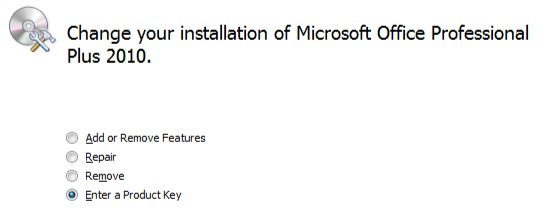
ต่อจากนี้ไปหาหมายเลขผลิตภัณฑ์ของคุณสำหรับ Office ซึ่งโดยทั่วไปจะอยู่ในบรรจุภัณฑ์และพิมพ์ลงในกล่อง
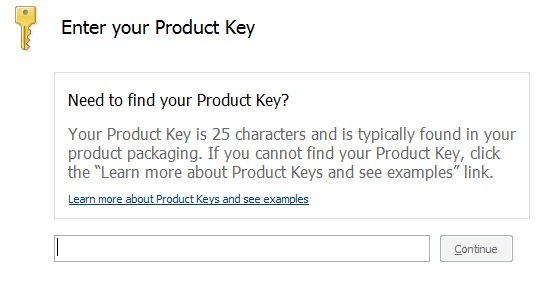
หลังจากที่คุณทำเสร็จแล้ว คุณสามารถเปิดโปรแกรมใด ๆ ใน Office และเปิดใช้งานได้ คุณสามารถเปลี่ยนเวลากลับเป็นวันที่และเวลาปัจจุบันได้ ควรเปิดใช้งานแม้หลังจากเริ่มระบบใหม่แล้ว วิธีที่ 2 - System Restore
ถ้า Office ทำงานได้ดีและเริ่มมีปัญหานี้อย่างฉับพลันคุณสามารถลองเรียกคืนระบบได้ทุกเมื่อ คุณสามารถเรียกคืนระบบได้โดยคลิกที่ Start (เริ่ม) และพิมพ์ (restore) ระบบ คุณสามารถอ่านเพิ่มเติมเกี่ยวกับวิธีใช้งานได้ที่นี่:
/วิธีการเปิดหรือปิดใช้งานการคืนค่าระบบใน-windows
ลองคืนค่าคอมพิวเตอร์เป็นช่วงเวลาที่คุณรู้ว่า Office กำลังทำงานอยู่
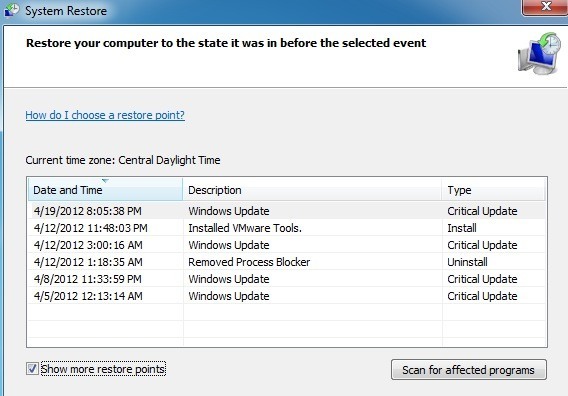
วิธีที่ 3 - แพลตฟอร์มป้องกันซอฟต์แวร์ Office
ถ้าคุณใช้ Office 2010 แล้ว Office 2010 SP1 จะเพิ่ม บริการใหม่ที่เรียกว่า Office Software Protection Platform ซึ่งในบางครั้งคุณจะต้องเปิดใช้งาน Office อีกครั้ง คุณสามารถแก้ไขได้โดยทำตามขั้นตอนต่อไปนี้ (ไม่จำเป็นต้องถอนการติดตั้งหรือติดตั้ง Office ใหม่):
1. พิมพ์ services.mscในช่องค้นหาและหยุดบริการที่เรียกว่า Office Software Protection Platform
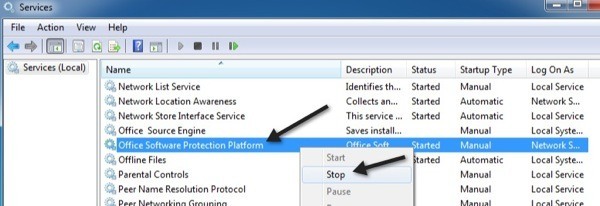
2 จากนั้นไปที่ C: \ ProgramData \ Microsoft \ OfficeSoftwareProtectionPlatformและเปลี่ยนชื่อ tokens.datเป็น โทเควน
s>9
โปรดทราบว่าในการดูโฟลเดอร์ ProgramData คุณต้องเปิด Explorer และคลิกที่ปุ่ม Organize และคลิกที่ Folder and Search options
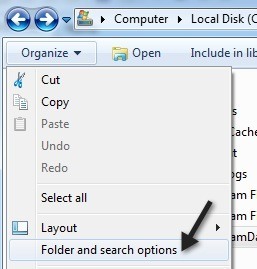
คลิกแท็บมุมมองจากนั้นคลิกที่ปุ่มซ่อนไฟล์และโฟลเดอร์ที่ซ่อนไว้
11
3 จากนั้นไปที่ C: \ ProgramData \ Microsoft \ OfficeSoftwareProtectionPlatform \ Cacheและเปลี่ยนชื่อ cache.datเป็น cache.old
4 ตอนนี้รีสตาร์ทคอมพิวเตอร์และเปิดโปรแกรม Office ใด ๆ ระบบจะขอให้คุณพิมพ์รหัสผลิตภัณฑ์ใหม่แล้วเริ่มใหม่อีกครั้ง เปิดโปรแกรม Office อีกครั้งและคุณอาจต้องพิมพ์คีย์ใหม่อีกครั้ง จากนั้นจะขอให้คุณเปิดใช้งานออนไลน์และคุณก็จะดีไป
วิธีที่ 4 - ถอนการติดตั้ง & amp; ติดตั้งใหม่
ณ จุดนี้หากคุณยังมีปัญหาอยู่คุณอาจต้องทำการถอนการติดตั้งและติดตั้งใหม่ทั้งหมดแล้วเปิดใช้งาน Office อีกครั้ง อย่างไรก็ตามวิธีที่คุณต้องการทำได้คือการถอนการติดตั้งอย่างถูกต้องโดยใช้เครื่องมือ FixIT ของ Microsoft
คุณสามารถถอนการติดตั้งได้โดยใช้ Control Panel แต่ผมขอแนะนำให้ใช้ เครื่องมือ FixIT เนื่องจากจะทำความสะอาดไฟล์ทั้งหมด ฯลฯ นอกจากนี้ยังควรใช้สิ่งที่ต้องการทำเช่น CCleaner เพื่อล้างรายการรีจิสทรีที่เหลืออยู่หลังจากถอนการติดตั้ง ณ จุดนี้ลองดำเนินการติดตั้ง Office อีกครั้งโดยใช้ CD / DVD เดิมแล้วเปิดใช้งานผลิตภัณฑ์
หวังว่าหนึ่งในวิธีการข้างต้นจะช่วยแก้ไขปัญหาของคุณได้! ถ้าไม่แสดงความคิดเห็นที่นี่พร้อมรายละเอียดการตั้งค่าของคุณและเราจะพยายามช่วยกัน! สนุก!